身為iPhone使用者,定期進行iPhone備份檔案真的超重要!這篇文章將為你解析多種備份方法,讓你輕鬆搞懂iPhone備份檔案,從此備份還原都超簡單!
一、iPhone備份檔案方法大全
要備份iPhone檔案,方法其實有很多種,你可以根據自己的使用習慣和電腦系統,選擇最適合你的方式。
使用 Windows 備份 iPhone 檔案
很多iPhone使用者都是用Windows電腦,但iTunes備份檔案的操作介面常常讓人摸不著頭緒,備份過程也可能因為不明原因而失敗。這時候,你需要一個更簡單、更直覺的工具Tenorshare UltData來幫你完成iPhone檔案備份。
- 直接查看備份內容:不像iTunes備份檔案後,你看不到備份裡到底存了什麼東西。
- 操作直覺、簡單:介面設計更友善,簡單幾個步驟就能完成備份,即使是電腦新手也能輕鬆上手。
- 可預覽與選擇性備份:iTunes 備份是整機備份,但 Tenorshare UltData能在備份前預覽並選擇只備份照片、訊息或聯絡人等,省下大量時間與空間。
- 兼具資料救援功能:萬一遇到資料遺失狀況,Tenorshare UltData還能直接從裝置中掃描並找回遺失的資料。
-
下載並安裝 Tenorshare UltData,點選「iPhone資料管理」,選擇「資料備份」,點選「立即開始」。

-
選擇要備份的資料類型,例如照片、聯絡人、訊息等,點選「掃描」,軟體會開始掃描你的iPhone資料。

-
軟體完成iPhone備份檔案工作後,點選「匯出」將檔案儲存至電腦。
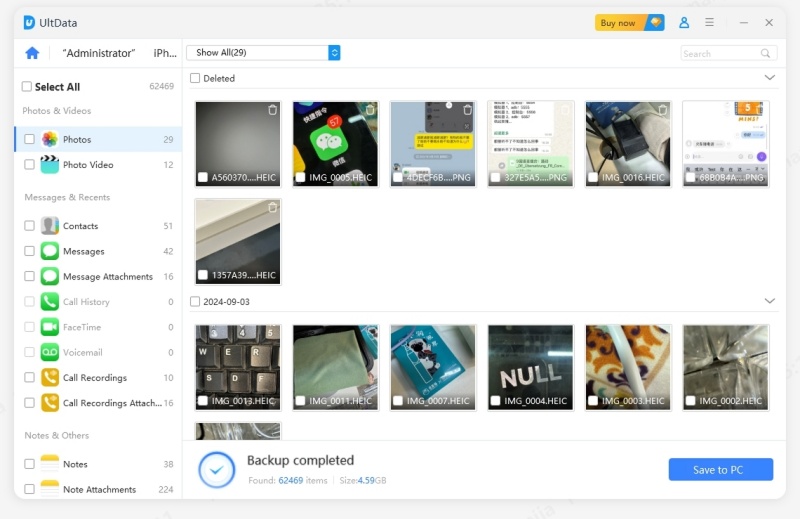
除了備份功能,Tenorshare UltData最厲害的地方是它的資料救援能力。就算沒有備份,它也能直接從你的iPhone裡掃描並恢復遺失的資料。立即免費下載體驗吧!
使用 Mac 備份 iPhone 檔案
如果你使用的是Mac電腦,那麼備份iPhone會比Windows簡單一些,只需要透過 Finder 就能完成備份。
將你的iPhone用傳輸線連接到Mac。
打開Finder,在左側邊欄找到你的iPhone,點擊它。
-
在Finder視窗中,點擊「一般」標籤,然後點選「立即備份所有iPhone的資料到此Mac」。
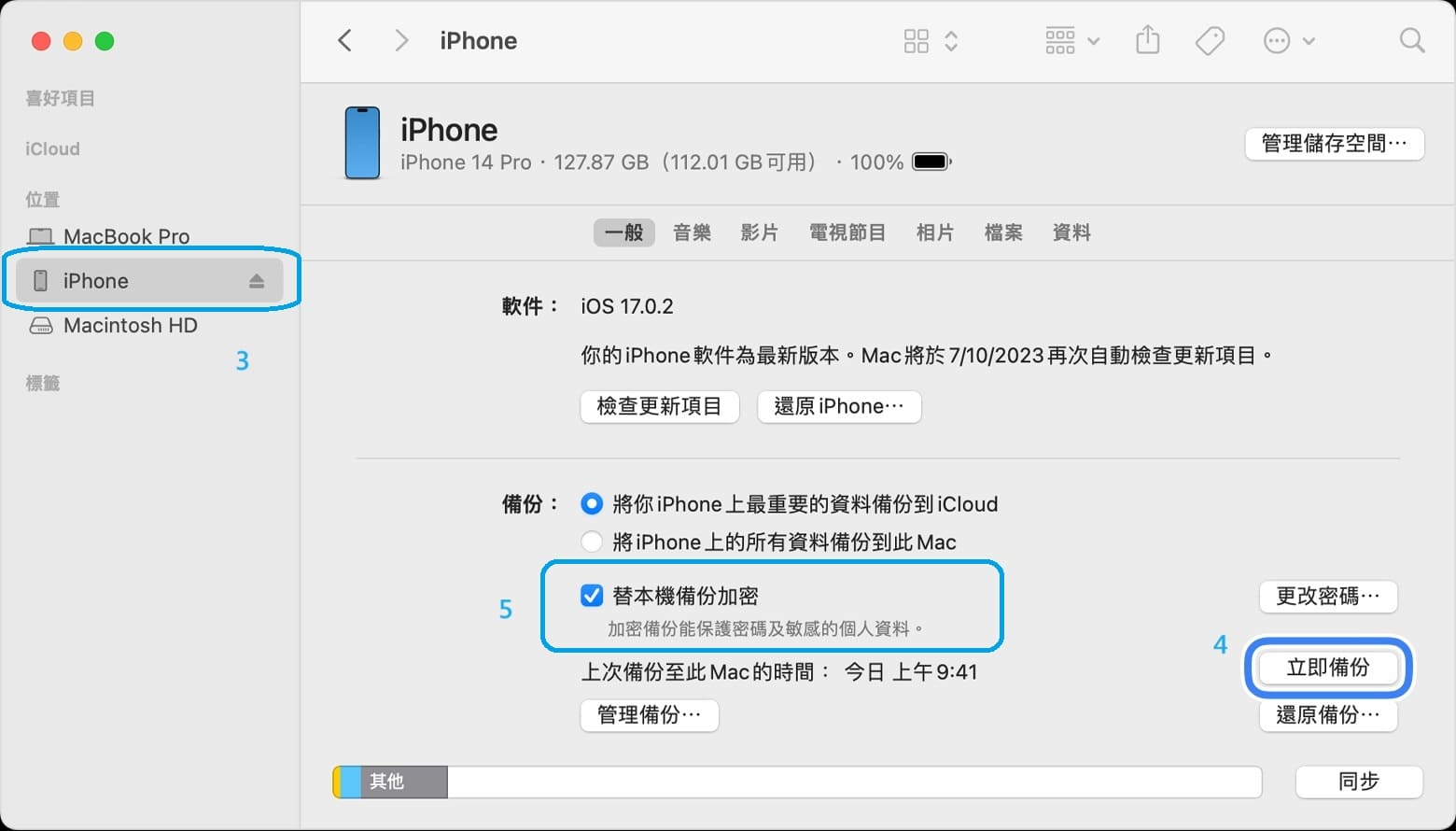
勾選「將此iPhone的備份加密」可以保護你的個人隱私。
完成後,Finder會自動幫你備份,這個方法也算是iPhone檔案備份的常見方式。
使用 iCloud 備份 iPhone 檔案
iCloud備份檔案是許多iPhone用戶最愛用的方式,因為它非常方便,而且是無線自動備份,你幾乎不用動手。
開啟「設定」> 點選你的Apple ID名稱 > 「iCloud」。
在iCloud頁面中,點選「iCloud備份」。
-
開啟「iCloud備份」,並點選「立即備份」。
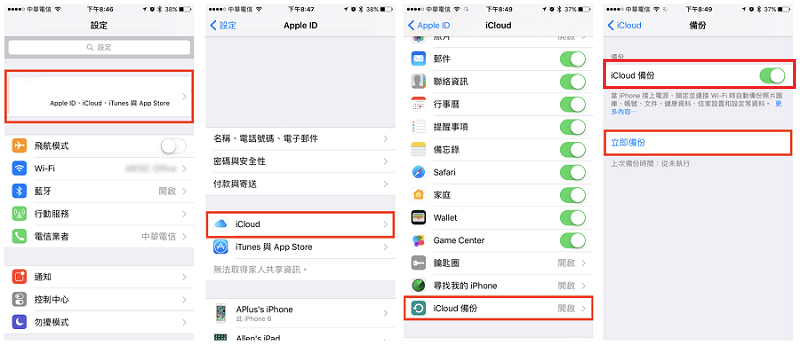
不過,iCloud只有免費的5GB空間,如果你照片或檔案很多,很快就會用完。iCloud儲存空間不足需要購買,或是搭配其他iPhone備份檔案方法一起使用。
使用外接硬碟備份 iPhone 檔案
如果你沒有足夠的電腦空間來存放備份,或是不想使用雲端服務,那麼將iPhone檔案備份到外接硬碟也是個好選擇。
先用Tenorshare UltData或Finder將iPhone備份到你的電腦。
找到備份檔案的位置,然後將整個備份資料夾複製到你的外接硬碟裡。
這個方法雖然有點麻煩,但可以有效地節省你電腦的硬碟空間。
二、iPhone 備份檔案到新手機
當你買了新iPhone或新Android手機,想要將舊手機的資料轉移過去時,iPhone備份檔案就派上用場了。
iPhone 備份檔案到新 iPhone
在新iPhone設定的過程中,當你看到「App與資料」畫面時,可以選擇「從iCloud備份回復」或「從Mac或PC回復」。只要選擇對應的備份方式,就可以將你的備份檔案還原到新手機裡。這時候,你的iCloud備份檔案或是電腦備份就顯得格外重要了!
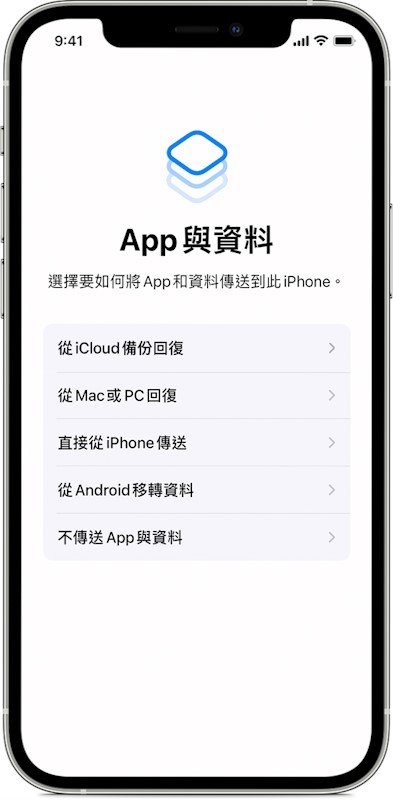
iPhone 備份檔案到新 Android
如果你是從iPhone換到Android,那麼直接還原備份會比較麻煩。最好的方式是先將iPhone的聯絡人、照片等資料同步到Google帳號,然後在新Android手機上登入Google帳號,就可以輕鬆轉移資料。
三、iPhone檔案備份常見問答
iphone備份到電腦的哪裡?
這個問題是許多人的疑問。iTunes備份檔案通常都存放在電腦的隱藏資料夾裡:
- Windows: C:\Users\[使用者名稱]\AppData\Roaming\Apple Computer\MobileSync\Backup

- Mac: ~/Library/Application Support/MobileSync/Backup
如果你找不到,也可以直接在搜尋欄位輸入「%appdata%\Apple Computer\MobileSync\Backup」或「~/Library/Application Support/MobileSync/Backup」來尋找。
iphone備份到電腦要多久?
備份時間會根據你的資料量和網路速度而有所不同。一般來說,數十GB的備份可能需要30分鐘到幾個小時。如果你發現備份時間過長,可以考慮檢查網路連線或使用更穩定的工具來進行iPhone檔案備份。
iPhone備份完怎麼還原?
還原的方法很簡單,只需將手機連接到你備份的電腦或網路,並在iTunes、Finder或iCloud上選擇「回復備份」即可。如果是使用Tenorshare UltData,你也可以直接在軟體中選擇要還原的備份檔案,並預覽內容後再進行還原。
結語
希望這篇文章能讓你對iPhone備份檔案有更深入的了解。無論是選擇方便的iCloud備份檔案,還是穩定可靠的iTunes備份檔案,只要定期備份,就能為你的資料多一層保障。如果你想找一個更直覺、功能更強大的備份工具,或是需要處理備份失敗、資料遺失等問題,強烈推薦Tenorshare UltData,它能讓你的iPhone備份還原體驗更上一層樓!












